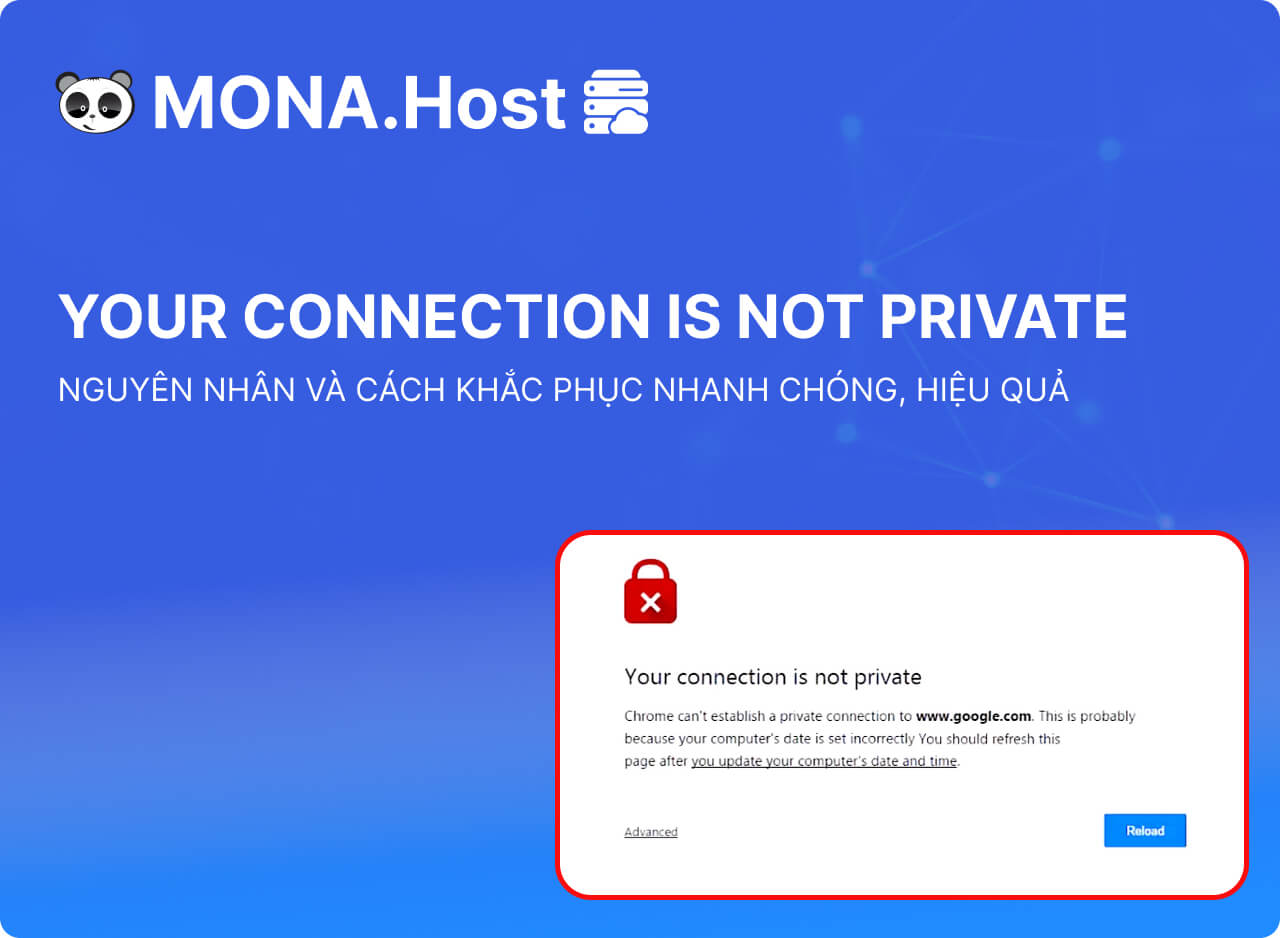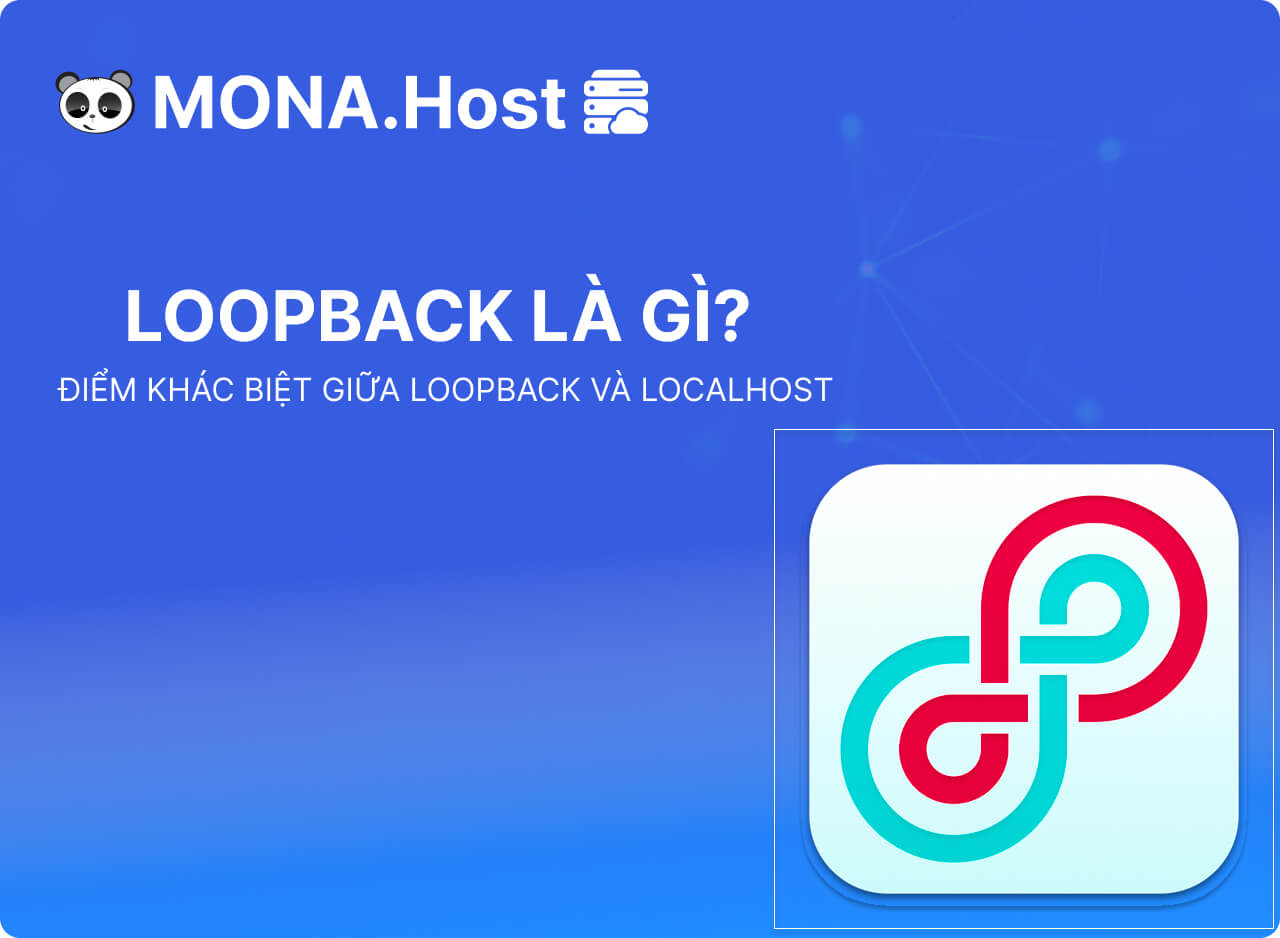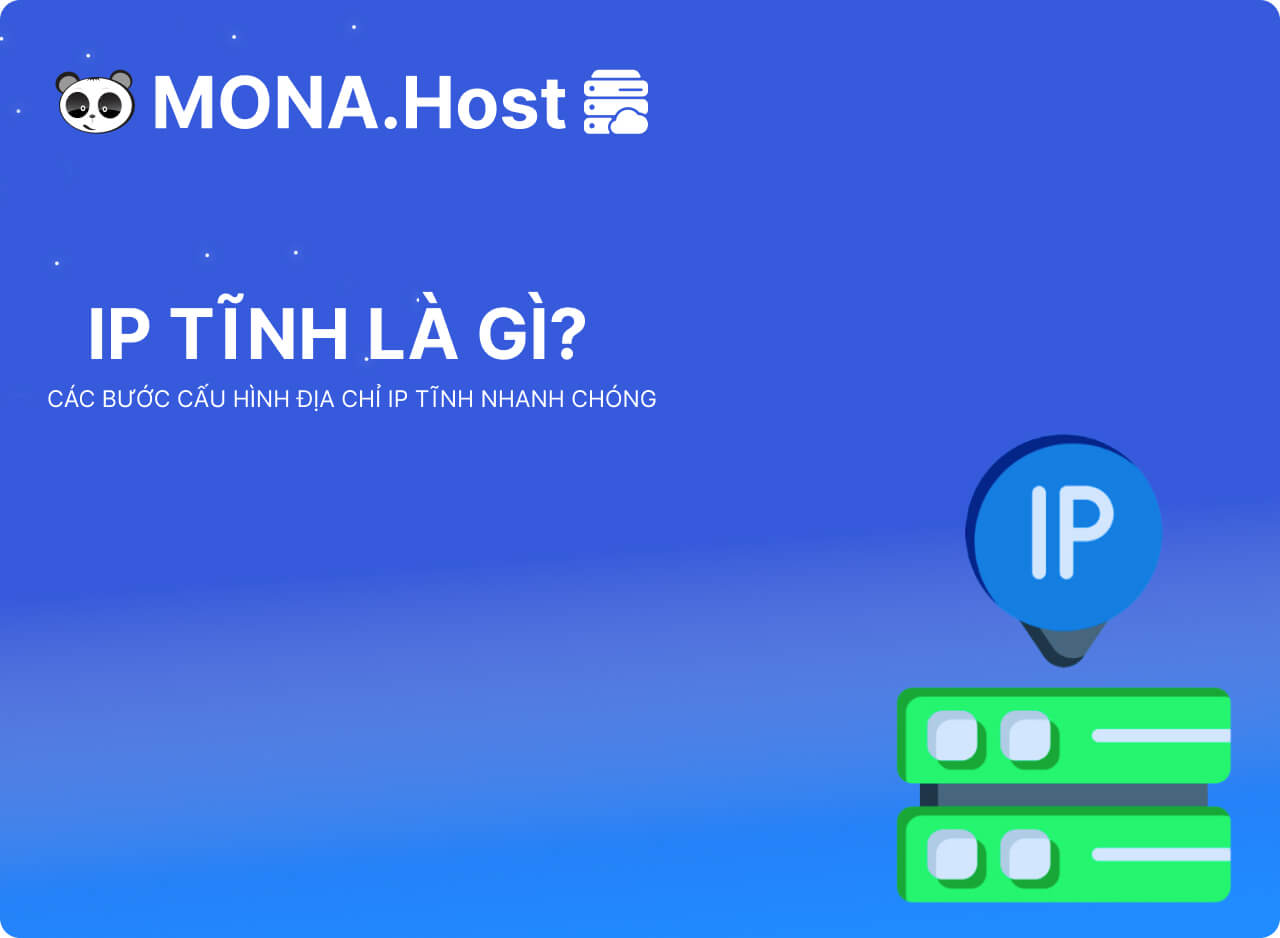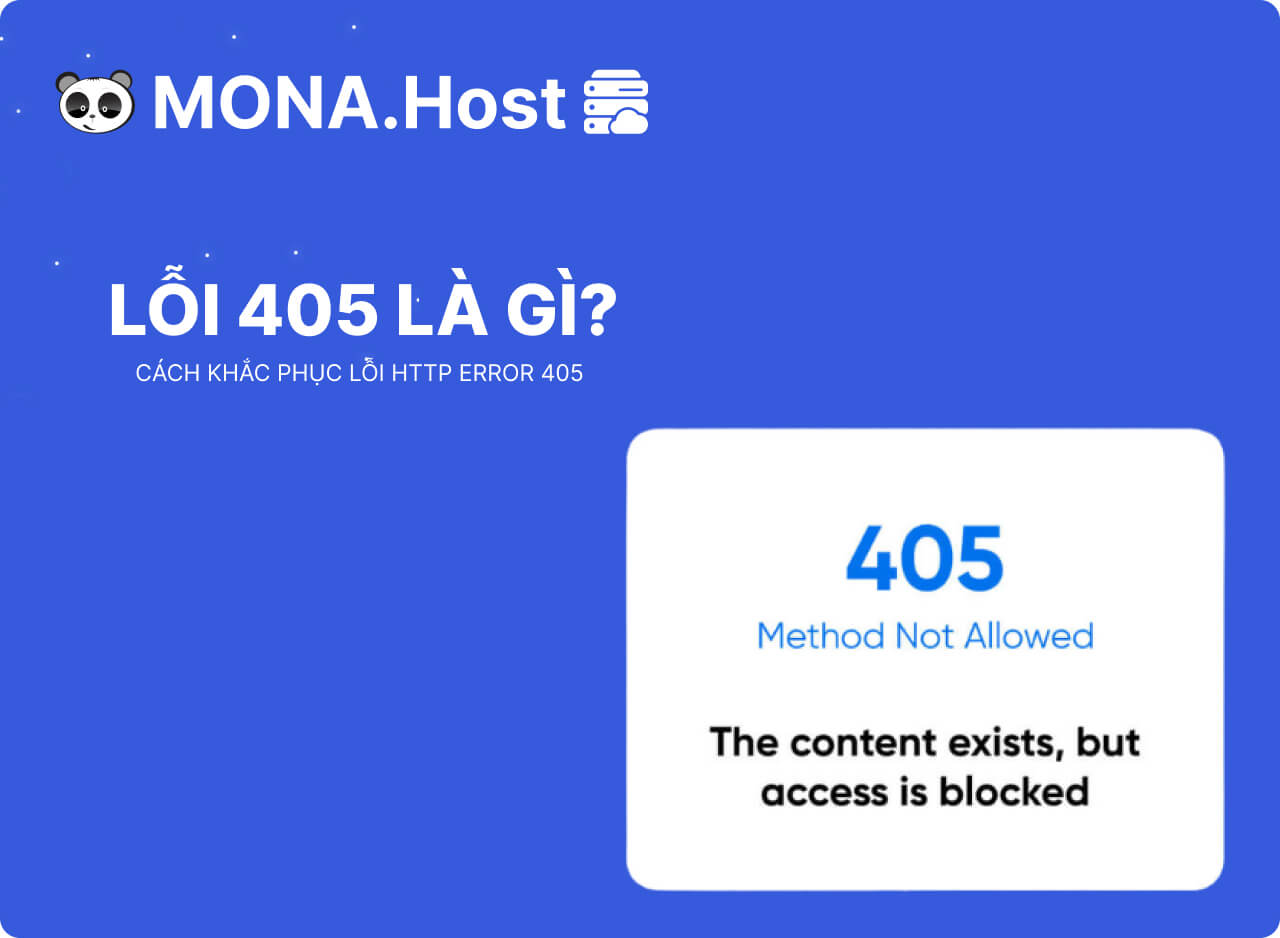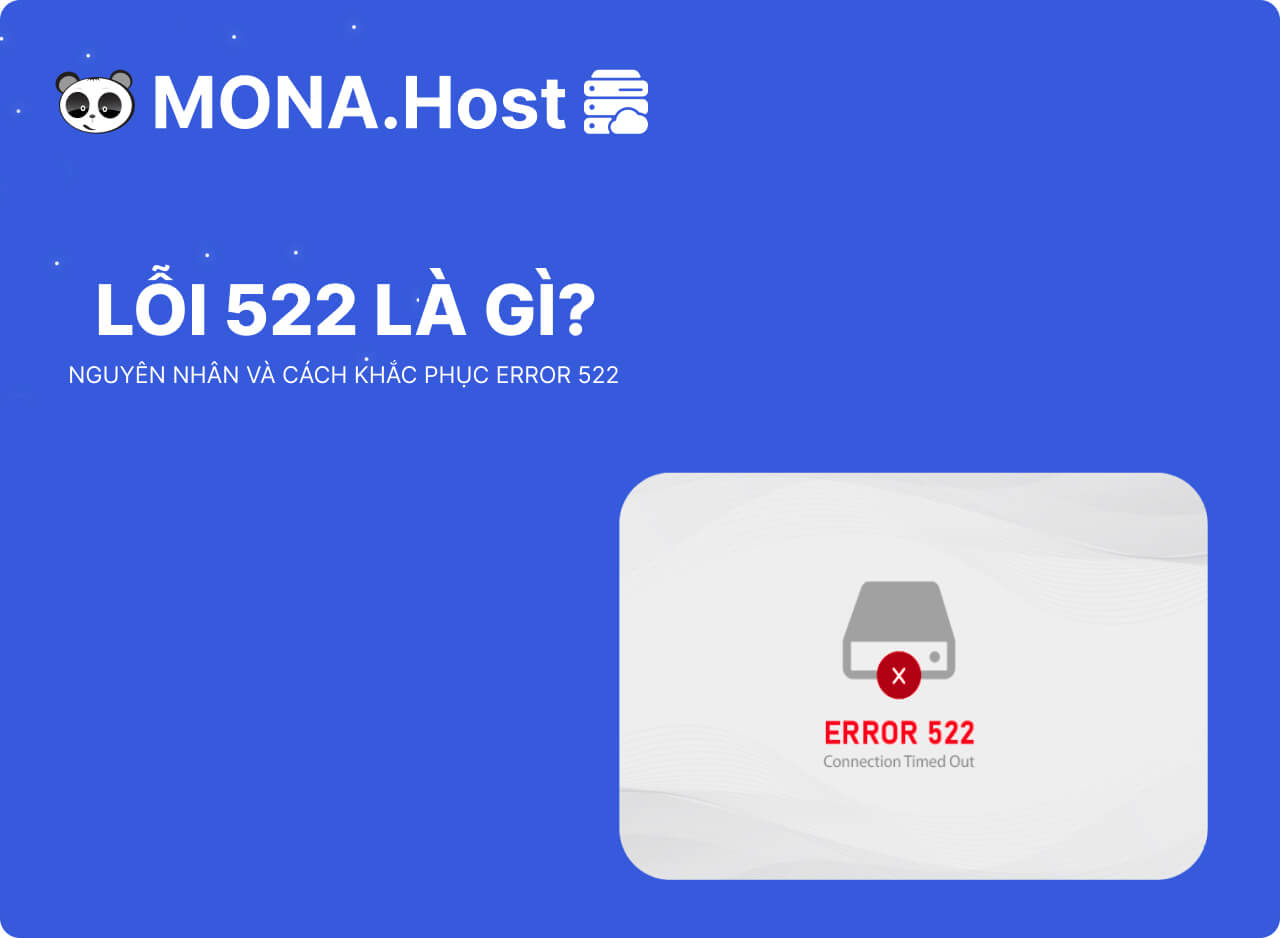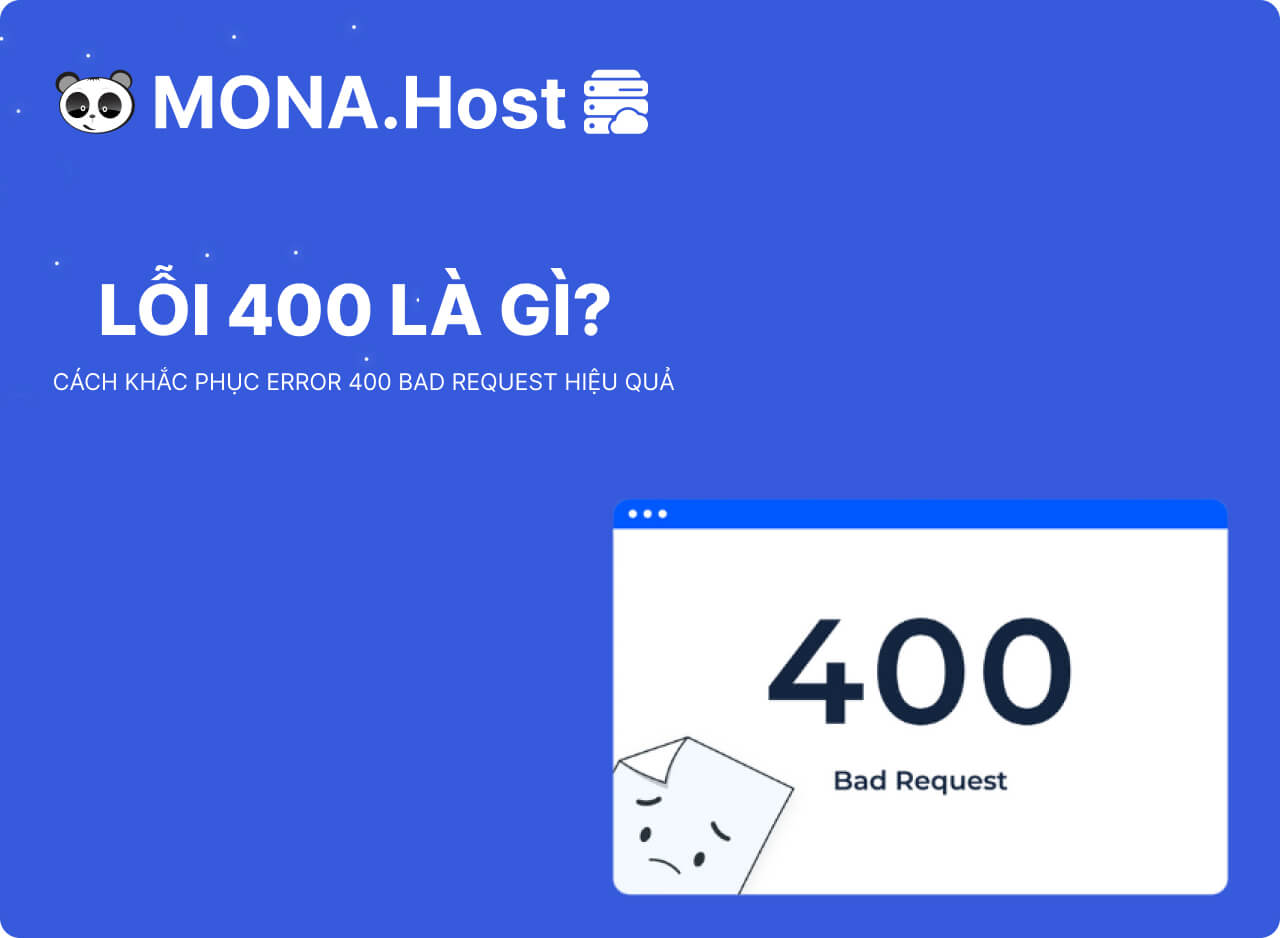Võ Nguyên Thoại
Contents
- 1. SFTP là gì?
- 2. SFTP hoạt động như thế nào?
- 3. Tính năng của SFTP là gì?
- 4. Ứng dụng của SFTP để làm gì?
- 5. Ưu điểm và nhược điểm của SFTP
- 6. Cách bảo mật hoạt động trong SFTP
- 7. Các cách đăng nhập vào SFTP
- 8. Cách điều hướng bằng SFTP
- 9. Sự khác biệt giữa SFTP, FTP và FTPS
- 10. Sự khác biệt giữa VPN và SFTP là gì?
- 11. Câu hỏi thường gặp về SFTP là gì?
Secure File Transfer Protocol (hay SFTP) là một giao thức mạng truyền thông tin từ xa rất hiệu quả giúp bạn truyền dữ liệu bên trong và bên ngoài tổ chức một cách an toàn, đảm bảo thông tin của bạn được bảo mật. Để hiểu rõ hơn về SFTP là gì cũng như chức năng của SFTP cùng MONA Host tìm hiểu trong bài này nhé.
SFTP là gì?
SFTP (Secure File Transfer Protocol) hay còn gọi là SSH File Transfer Protocol là một giao thức mạng cho phép truy cập, truyền và quản lý các tệp tin lớn và dữ liệu nhạy cảm một cách an toàn giữa máy chủ và máy khách. Được thiết kế bởi IETF giao thức này như một tiện ích mở rộng của Secure Shell (SSH), SFTP cho phép thực hiện các thao tác như sửa đổi, tạo mới hay xóa các tệp tin và thư mục được lưu trữ trên máy chủ Linux. Giao thức SFTP được sử dụng để truyền tệp tin an toàn thông qua TLS (Transport Layer Security) và truyền dữ liệu cho các ứng dụng mạng riêng ảo (VPN).

SFTP giúp các doanh nghiệp đáp ứng các quy định về tuân thủ truyền tệp tin theo HIPAA, GDPR và các quy định khác. SFTP cũng cho phép các doanh nghiệp truyền dữ liệu thanh toán, tài chính và phục hồi dữ liệu một cách an toàn. Cá nhân cũng có thể sử dụng SFTP để mã hóa những thông tin liên lạc của họ.
SFTP sử dụng SSH để truyền tệp tin và yêu cầu máy khách phải được máy chủ xác thực đảm bảo tính xác thực. SSH sử dụng phương pháp xác thực bằng keypair để tăng cường bảo mật. Một cặp khóa (keypair) gồm khóa công khai (public key) và khóa riêng tư (private key) được tạo ra. Khóa công khai được chia sẻ với máy chủ, còn khóa riêng tư được giữ bí mật trên máy tính của bạn. Khi bạn cố gắng kết nối, máy chủ sẽ kiểm tra khóa công khai để xác thực bạn, thay vì sử dụng mật khẩu. Do khóa riêng tư rất dài và phức tạp, việc tấn công brute-force hầu như không thể thực hiện được. Điều này giúp giảm nguy cơ bị xâm nhập trái phép và tăng cường bảo mật cho hệ thống.
SFTP hoạt động như thế nào?
SFTP đảm nhiệm truyền và quản lý các tệp tin một cách an toàn thông qua giao thức TCP/IP. Giao thức SFTP sử dụng các lệnh tương tự giao thức FTP và giống hầu hết với các lệnh của Shell Linux.
SFTP thực hiện nhiều tác vụ gồm truyền các tệp tin nhạy cảm, xóa tệp tin và tiếp tục quá trình truyền tải bị gián đoạn. Để thiết lập kết nối với máy chủ, SFTP cần kết nối tới cổng 22 (cổng SSH tiêu chuẩn).
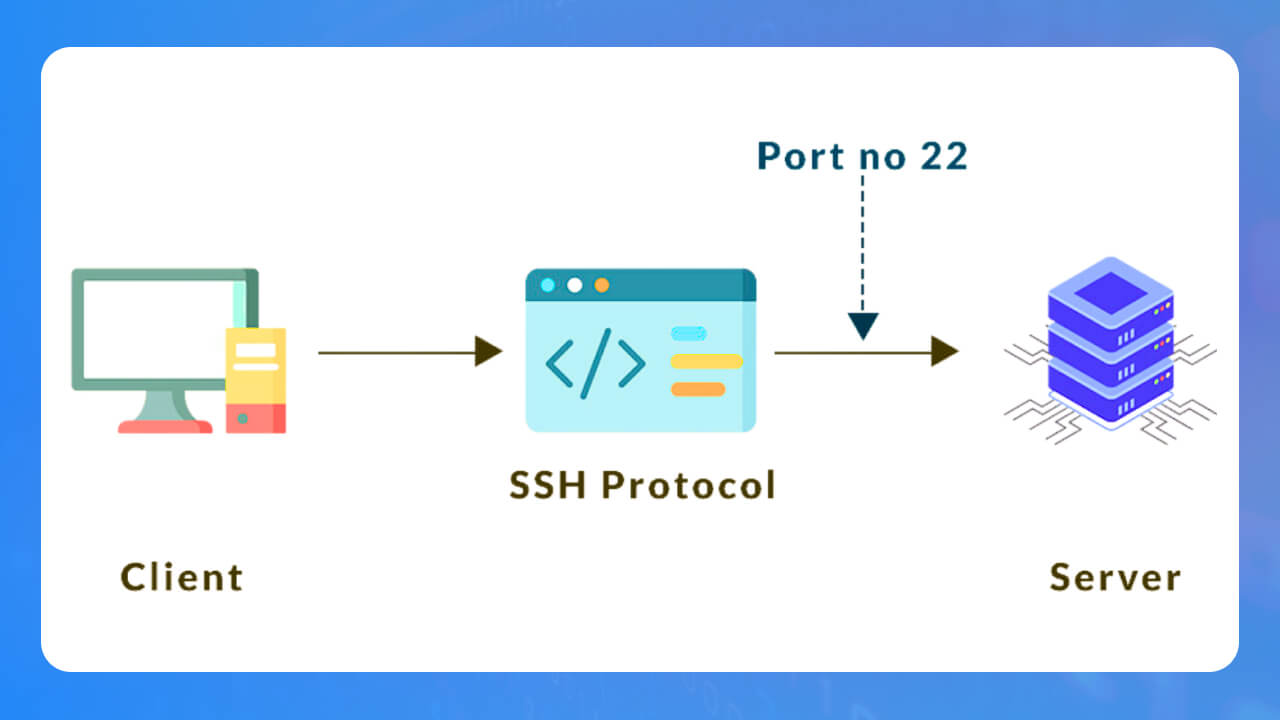
SFTP hoạt động như một cầu nối bảo mật giữa máy khách (client) và máy chủ (server). Máy khách SFTP là phần mềm mà người dùng cài đặt để kết nối với máy chủ SFTP, nơi các tệp tin được lưu trữ. Khi bạn yêu cầu truy cập vào một tệp, yêu cầu sẽ được gửi qua mạng đến máy chủ SFTP, sau đó dữ liệu được gửi ngược lại tới máy khách. Toàn bộ quá trình sẽ được mã hóa, bảo vệ dữ liệu tránh khỏi truy cập trái phép và tấn công mạng. Việc này đảm an toàn và bảo mật cho việc truyền tải tệp tin qua mạng.
Khóa SSH thường được sử dụng để tự động hóa quá trình truy cập máy chủ và thường được dùng trong các tập lệnh, hệ thống sao lưu và các công cụ quản lý cấu hình. Trong SFTP, một nửa khóa SSH được lưu trữ trên máy khách, nửa còn lại nằm trên server được liên kết với khóa công khai. Máy khách xác thực hợp lệ thành công khi cặp khóa SSH khớp với nhau.
SFTP hoạt động trên luồng dữ liệu của SSH nhằm thiết lập kết nối an toàn. Các thuật toán mã hóa giúp quá trình truyền tải dữ liệu an toàn đến server, giữ cho các tệp tin nguyên vẹn, riêng tư trong quá trình truyền. Để ngăn ngừa truy cập tệp tin trái phép, tính năng xác thực cũng được kích hoạt. Người dùng có thể chọn xác thực bằng ID người dùng và mật khẩu, khóa SSH hoặc cả hai.
>> Protocol Là Gì? Tổng Hợp Thông Tin Cần Biết Về Protocol
>> IPSec Là Gì? Cơ Chế Vận Hành Và Ứng Dụng Của IPSec
Tính năng của SFTP là gì?
Bất kỳ doanh nghiệp nào cũng cần bảo mật nguồn dữ liệu của mình, ngay cả khi truyền qua các mạng trong các gói dữ liệu kỹ thuật số. Đó là lý do tại sao các nhà phát triển sẽ sử dụng SFTP thay vì FTP để bảo mật cho dữ liệu khi truyền tải, giúp tránh khỏi việc bị truy cập trái phép vào dữ liệu của người dùng.
Tính di động cao
SFTP có thể sử dụng được trên nhiều nền tảng khác nhau, bao gồm Windows, Linux, và macOS. Tính năng này giúp bạn dễ dàng thiết lập và sử dụng SFTP trên bất kỳ nền tảng nào mà bạn làm việc, mang lại sự tiện lợi và linh hoạt trong việc quản lý và truyền tải tệp tin một cách an toàn.
Bảo mật dữ liệu
SFTP sử dụng mã hóa SSH để bảo vệ dữ liệu trong quá trình truyền, ngăn chặn việc nghe lén,truy cập trái phép và xác thực người dùng bằng các phương pháp an toàn như mật khẩu và khóa SSH. Từ đó, dữ liệu của bạn được bảo vệ toàn diện khỏi các mối đe dọa mạng
Truyền tải tiếp tục
Một trong những tính năng nổi bật của SFTP là khả năng truyền tải liên tục ngay khi các tệp tin bị gián đoạn. Điều này rất hữu ích khi quá trình truyền tải bị ngắt quãng do mất kết nối mạng hoặc gặp các sự cố khác. SFTP sẽ lưu lại vị trí mà quá trình truyền tải bị ngắt và khi kết nối được khôi phục, nó sẽ tiếp tục truyền tải từ vị trí đó, thay vì bắt đầu lại từ đầu.
Quản lý tệp tin từ xa một cách hiệu quả
SFTP cung cấp cho bạn tính năng quản lý tệp tin từ xa một cách dễ dàng, nhanh chóng. Bạn có thể sử dụng các lệnh như di chuyển, sao chép, xóa, đổi tên và kiểm tra thuộc tính tệp tin trực tiếp từ máy khách mà không cần phải truy cập vào máy chủ. Với tính năn này sẽ giúp bạn tiết kiệm thời gian và cung cấp sự linh hoạt tối đa khi làm việc với các tệp tin trên máy chủ từ xa.
Ứng dụng của SFTP để làm gì?
SFTP ứng dụng phổ biến với mục đích truyền tải tệp tin một cách an toàn giữa máy tính cá nhân và máy chủ từ xa. Dưới đây là một số ứng dụng cụ thể của SFTP:
- Truyền tải tệp tin nhạy cảm: Bảo vệ thông tin quan trọng như hồ sơ y tế, tài liệu tài chính, và thông tin cá nhân khỏi truy cập trái phép.
- Sao lưu dữ liệu: Tự động hóa quá trình sao lưu dữ liệu từ các máy tính cá nhân hoặc các máy chủ sang một địa điểm an toàn khác.
- Quản lý tệp tin từ xa: Quản lý, di chuyển, xóa và thay đổi tên tệp tin trên máy chủ từ xa mà không cần phải truy cập vào máy chủ.
- Hỗ trợ phát triển phần mềm: Chuyển các tệp mã nguồn, cấu hình, và các tài liệu liên quan giữa các nhóm phát triển, tester và máy chủ sản xuất.
- Hỗ trợ các quy trình kinh doanh: Chuyển dữ liệu giao dịch, tài liệu hợp đồng, và các thông tin liên quan khác một cách an toàn giữa các chi nhánh và đối tác kinh doanh.
- Chia sẻ dữ liệu giữa các chi nhánh: Doanh nghiệp sử dụng SFTP để nhân viên tại các chi nhánh khác nhau có thể truy cập và chia sẻ dữ liệu một cách an toàn, đảm bảo tính đồng bộ và bảo mật thông tin.
- Chia sẻ dữ liệu với đối tác: Nhân viên công ty sử dụng SFTP để chia sẻ tài liệu quan trọng với đồng nghiệp và đối tác kinh doanh, bất kể họ ở đâu, đảm bảo dữ liệu không bị rò rỉ.
- Quản lý trang web: Quản trị viên trang web dùng SFTP để truyền tải các tệp ứng dụng, hình ảnh và tên miền phụ lên máy chủ web, đảm bảo tính bảo mật và hiệu quả trong việc quản lý trang web.
SFTP đảm bảo rằng tất cả các tệp tin được truyền tải một cách an toàn, bảo vệ dữ liệu của bạn khỏi bị truy cập trái phép và các mối đe dọa mạng
Ưu điểm và nhược điểm của SFTP
SFTP là lựa chọn tối ưu cho việc truyền tải tệp tin an toàn và bảo mật, đặc biệt khi doanh nghiệp cần đáp ứng các yêu cầu tuân thủ hoặc truyền tải dữ liệu nhạy cảm. Cùng khám phá những ưu và nhược điểm của SFTP là gì để cân nhắc trước khi sử dụng nhé.

Ưu điểm của SFTP
- Tính bảo mật cao: SFTP cung cấp tính năng bảo mật hàng đầu cho dữ liệu truyền tải. Mã hóa dữ liệu, xác thực khóa công khai giúp ngăn chặn tin tặc và người dùng trái phép truy cập. Nhờ đó, SFTP trở thành lựa chọn đáng tin cậy để truyền tải tệp tin.
- Tốc độ truyền tải được cải thiện : SFTP hỗ trợ truyền các tệp tin lớn và nhiều tệp tin cùng lúc giữa các máy chủ, giúp tiết kiệm thời gian.
- Tích hợp: SFTP dễ dàng tích hợp với VPN và tường lửa, tăng cường bảo mật cho toàn bộ hệ thống mạng.
- Quản lý dễ dàng: SFTP có thể được quản lý thông qua giao diện web hoặc phần mềm SFTP client, thuận tiện cho người dùng.
Nhược điểm của SFTP
Bên cạnh những ưu điểm được liệt kê trên, song song với đó SFTP cũng tồn tại một vài hạn chế như:
- Tính phức tạp: Mặc dù có thể quản lý được, việc tạo và thiết lập SFTP client phức tạp hơn nhiều so với FTP client.
- Lưu trữ khóa cá nhân: Khóa cá nhân SFTP phải được lưu trữ trên thiết bị dùng để truyền tệp tin, đòi hỏi thiết bị đó phải được bảo mật cẩn thận.
- Khả năng tương thích: Các tiêu chuẩn về SFTP được khuyến nghị nhưng không bắt buộc, có thể dẫn đến vấn đề tương thích giữa các phần mềm của các nhà cung cấp khác nhau.
>> HTTPS Là Gì? Sự Khác Biệt Giữa Giao Thức HTTPS Và Giao Thức HTTP
Cách bảo mật hoạt động trong SFTP
Bảo mật trong SFTP (Secure File Transfer Protocol) hoạt động nhờ vào một số cơ chế bảo mật gồm:
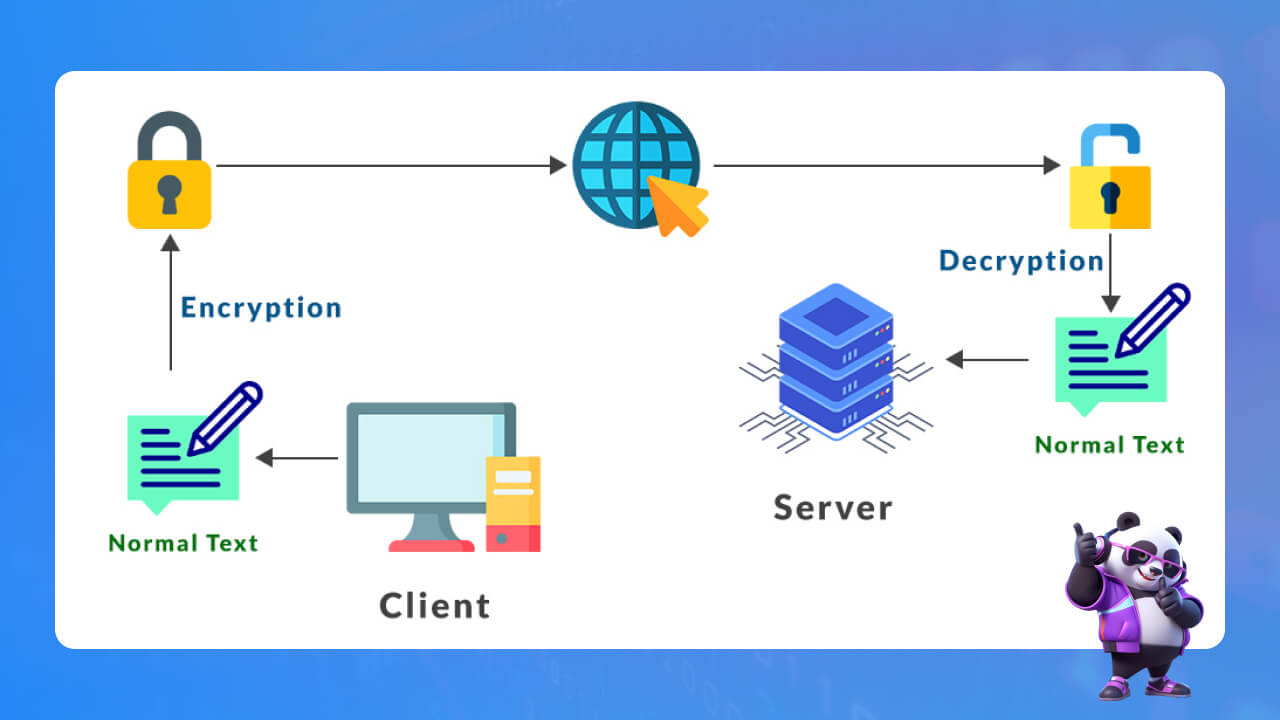
- Xác thực cơ bản: Yêu cầu cần phải có ID người dùng và mật khẩu từ người dùng máy khách SFTP để kết nối với máy chủ SFTP.
- Xác thực SSH: Sử dụng các khóa SSH để xác thực các kết nối SFTP hoặc kết hợp giữa ID người dùng và mật khẩu. Đối với trường hợp này, cần phải có khóa công khai SSH và cặp khóa riêng thiết lập bằng các bước sau:
- Bước 1: Tạo một cặp khóa trên máy tính bạn (máy khách SFTP), đồng sao chép khóa công khai vào máy chủ SFTP.
- Bước 2: Khi máy chủ xác thực kết nối với bạn, PuTTY sẽ giúp tạo chữ ký bằng khóa riêng của bạn.
- Bước 3: Máy chủ sau khi có khóa công khai phù hợp là có thể xác minh chữ ký và xác thực kết nối của bạn.
Trong trường hợp khi máy chủ SFTP bị hacker tấn công hoặc mạo danh thì những kẻ tấn công cũng chỉ lấy được chữ ký chứ không phải khóa cá nhân hoặc mật khẩu của bạn. Thêm vào đó, chữ ký không thể sử dụng lại, nên sẽ không có giá trị gì khi bị đánh cắp.
Đến đây, chắc hẳn các bạn đã nắm được SFTP là gì, chức năng cũng như những ứng dụng trong thức tế của giao thức này. Trong phần nội dung cuối cùng này chúng tôi sẽ hướng dẫn bạn cách đăng nhập vào SFTP. Cùng theo dõi nhé!
Các cách đăng nhập vào SFTP
Để đăng nhập được vào SFTP bạn có thể sử dụng phần mềm hỗ trợ hoặc các câu lệnh. Dưới đây hướng dẫn bạn đăng nhập SFTP nhanh chóng hiệu quả, cùng theo dõi nhé.
Thông tin đăng nhập và truy cập vào SFTP
Bạn được phép dùng thông tin đăng nhập ở giao thức SSH để đăng nhập vào SFTP. Đồng nghĩa với việc bạn cũng có thể dùng cổng mạng 22 trên máy chủ, hoặc nếu bạn đã thay đổi cổng 22 thành cổng khác thì bạn có thể sử dụng cổng đã thay đổi để đăng nhập.
Đăng nhập SFTP trên hệ điều hành Windows
Nếu bạn đang sử dụng hệ điểu hành Windows, bạn có thể sử dụng phần mềm WinSCP để đăng nhập vào máy chủ Linux thông qua SFTP. WinSCP có giao diện người dùng thân thiện, giúp bạn dễ dàng quản lý và di chuyển tệp tin giữa hai hệ thống nhanh chóng.
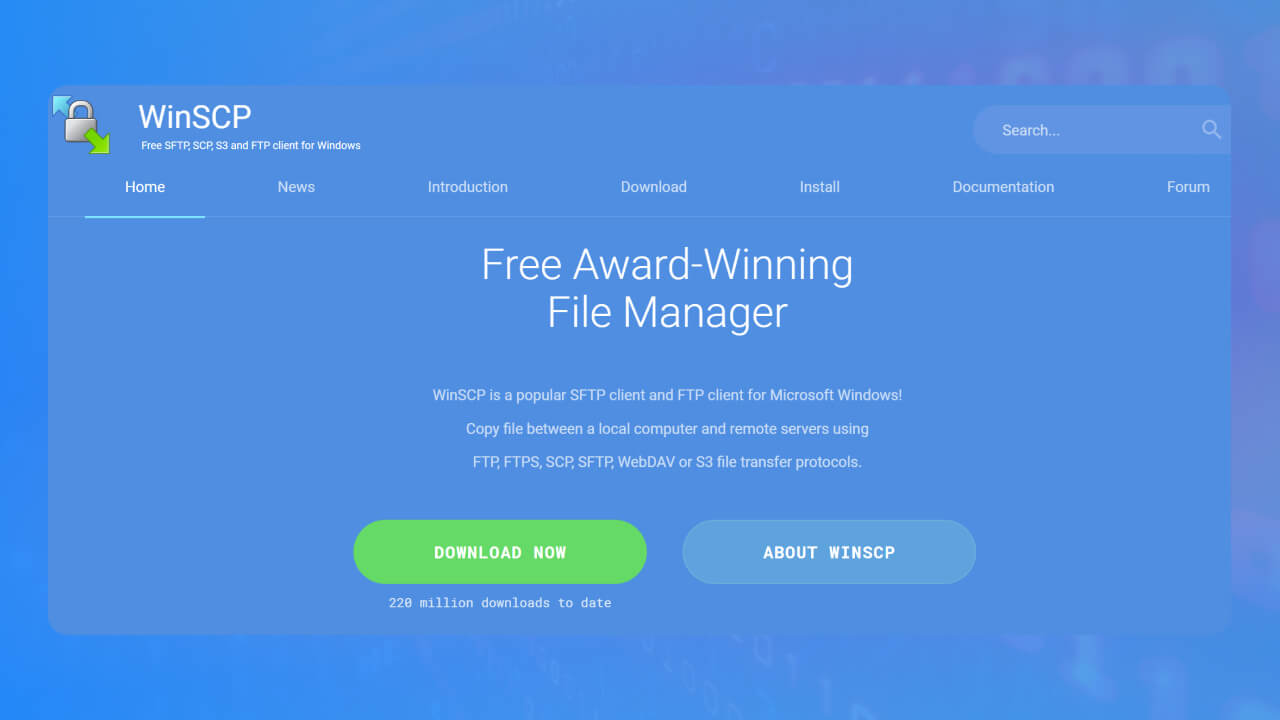
Linux Server với mã nguồn mở, mang lại sự linh hoạt và khả năng tùy chỉnh cao, lựa chọn lý tưởng cho khi có nhu cầu quản trị hệ thống, cơ sở dữ liệu và dịch vụ web. Kết hợp WinSCP và Linux Server, bạn có thể dễ dàng thực hiện các tác vụ quản lý tệp tin và bảo đảm an toàn dữ liệu của mình.
Đăng nhập SFTP trên hệ điều hành Linux
Nếu sử dụng hệ điều hành Linux chẳng hạn như Linux Mint, CentOS, Ubuntu,… bạn có thể cân nhắc sử dụng phần mềm FileZilla để đăng nhập máy chủ Linux thông qua SFTP. FileZilla là một ứng dụng FTP/SFTP miễn phí và mã nguồn mở, cực kỳ hữu ích cho việc quản lý và truyền tải tệp tin giữa máy tính và máy chủ Linux.
Bạn cũng có thể sử dụng lệnh sftp trong Terminal nếu như không thích sử dụng các phần mềm bên ngoài.

Bạn cũng có thể sử dụng lệnh sftp trong Terminal nếu như không thích sử dụng các phần mềm bên ngoài.
Ngoài ra, nếu như bạn không thích sử dụng các phần mềm bên ngoài, thì lệnh sftp trong Terminal là một công cụ mạnh mẽ và nhanh chóng để bạn kết nối và quản lý tệp tin trực tiếp từ dòng lệnh.
Đăng nhập SFTP trên macOS
Đối với macOS thì các bạn cũng có thể sử dụng phần mềm FileZilla hoặc phần mềm CyberDuck. Tuy nhiên nếu bạn muốn phần mềm đăng nhập SFTP/FTP có phí, tốt hơn có thể cân nhắc sử dụng Transmit. Cũng giống như Linux, bạn cũng có thể sử dụng lệnh sftp trong Terminal để đăng nhập vào hệ thống máy chủ Linux từ xa.
Đăng nhập SFTP bằng lệnh
Để đăng nhập vào SFTP bằng lệnh, bạn mở ứng dụng terminal trên thiết bị của bạn. Trên Windows, bạn có thể sử dụng Command Prompt hoặc PowerShell. Trên macOS hoặc Linux, bạn có thể sử dụng Terminal.
Sử dụng lệnh sau để kết nối với máy chủ SFTP:
sftp://username@server_address:port
- Thay thế username bằng tên người dùng SFTP của bạn.
- Thay thế server_address bằng địa chỉ IP hoặc tên miền của máy chủ SFTP.
- Thay thế port bằng cổng SFTP (thường mặc định là 22).
Ví dụ như: sftp://[email protected]:22
Sau đó bạn hãy nhập mật khẩu SFTP của bạn. Mật khẩu sẽ không được hiển thị khi bạn nhập.
>> Firewall Là Gì? Vai Trò Và Tầm Quan Trọng Của Firewall
>> Thuê Windows VPS SSD NVME Tốc Độ Cao Hiệu Suất Vượt Trội
Cách điều hướng bằng SFTP
Giống như trên terminal thông thường, bạn có thể sử dụng các lệnh quen thuộc để điều hướng giữa các thư mục trên hệ thống từ xa qua SFTP.
Kiểm tra thư mục hiện tại bằng lệnh:
pwd
Output Remote working directory:/home/demouser
Xem danh sách thư mục / file bằng lệnh:
ls
Output
Summary.txt
info.html
temp.txt
testDirectory
Lưu ý: Các lệnh trong SFTP không giống hoàn toàn với cú pháp của terminal và cũng ít tính năng hơn. Tuy nhiên, chúng vẫn cung cấp một số tùy chọn quan trọng, chẳng hạn như -la với lệnh ls để hiển thị thêm thông tin chi tiết về file và quyền truy cập.
ls -la
Bạn sẽ thấy danh sách chi tiết hơn về các file, thư mục bao gồm quyền, ngày tạo, …
Đến một thư mục khác:
cd testDirectory
Chuyển đến thư mục testDirectory trên hệ thống từ xa.
Làm việc với hệ thống file cục bộ:
Để thực hiện các lệnh trên hệ thống file cục bộ của bạn (máy tính đang dùng SFTP), bạn có thể sử dụng các lệnh tương tự với tiền tố l phía trước.
Kiểm tra thư mục làm việc cục bộ:
lpwd
Output Local working directory:/Users/demouser
Xem danh sách thư mục / file cục bộ:
lls
Kết quả: Bạn sẽ thấy danh sách các file, thư mục trong thư mục làm việc hiện tại trên máy tính của bạn.
Đổi thư mục làm việc cục bộ:
lcd Desktop
Chuyển thư mục làm việc cục bộ thành Desktop.
Sự khác biệt giữa SFTP, FTP và FTPS
SFTP và FTPS là hai giao thức chính được sử dụng để truyền file an toàn, bởi hai giao thức này có độ bảo mật cao hơn FTP. Cả hai đều mã hóa dữ liệu truyền bằng các thuật toán như AES và Triple DES. Dưới đây là sự khác biệt giữa ba giao thức.
| Đặc điểm | SFTP (Secure File Transfer Protocol) | FTP (File Transfer Protocol) | FTPS (FTP Secure) |
|---|---|---|---|
| Mã hóa | Có, sử dụng SSH | Không | Có, sử dụng SSL/TLS |
| Cổng mặc định | 22 | 21 | 21 (FTP) và 990 (SSL/TLS) |
| Xác thực | Mật khẩu hoặc khóa SSH | Mật khẩu | Mật khẩu hoặc chứng chỉ SSL/TLS |
| Bảo mật kết nối | Bảo mật toàn bộ quá trình truyền tải | Không bảo mật | Bảo mật nhờ mã hóa SSL/TLS |
| Khả năng quản lý tệp tin | Cao, hỗ trợ các lệnh từ xa | Cơ bản | Cơ bản |
| Dễ sử dụng | Phức tạp hơn FTP, yêu cầu SSH | Dễ sử dụng, phổ biến | Phức tạp hơn FTP, yêu cầu cài đặt SSL/TLS |
| Hiệu suất | Hiệu suất ổn định, ảnh hưởng bởi mã hóa | Hiệu suất cao hơn do không mã hóa | Hiệu suất ổn định, ảnh hưởng bởi mã hóa |
| Ứng dụng phổ biến | Truyền tệp tin nhạy cảm, bảo mật cao | Truyền tệp tin không nhạy cảm, tốc độ cao | Truyền tệp tin cần bảo mật, tương thích với FTP |
Sự khác biệt giữa VPN và SFTP là gì?
VPN và SFTP đều là những công cụ quan trọng để đảm bảo an ninh mạng, nhưng hai giao thức này phục vụ cho mục đích khác nhau và bổ sung cho nhau nhằm bảo mật dữ liệu được an toàn hơn:
| Đặc điểm | VPN (Virtual Private Network) | SFTP (Secure File Transfer Protocol) |
|---|---|---|
| Mục đích chính | Mã hóa toàn bộ kết nối internet để bảo mật và bảo vệ quyền riêng tư | Mã hóa việc truyền tải tệp tin để đảm bảo dữ liệu an toàn |
| Trường hợp sử dụng | Bảo vệ dữ liệu trên wifi công cộng, truy cập nội dung bị chặn, bảo mật truy cập từ xa | Tải lên và tải xuống tệp tin an toàn giữa các máy khách và máy chủ |
| Mã hóa | Mã hóa toàn bộ lưu lượng giữa thiết bị và máy chủ VPN | Chỉ mã hóa các tệp tin được truyền tải |
| Xác thực | Sử dụng tên người dùng / mật khẩu hoặc xác thực đa yếu tố để kết nối | Sử dụng tên người dùng/mật khẩu và/hoặc cặp khóa SSH để xác thực |
| Giao thức sử dụng | Các giao thức phổ biến bao gồm OpenVPN, IPsec, và L2TP | Dựa trên giao thức SSH (Secure Shell) |
| Bảo mật | Cung cấp mã hóa mạnh mẽ cho toàn bộ kết nối | Cung cấp mã hóa mạnh mẽ cụ thể cho việc truyền tải tệp tin |
| Độ phức tạp thiết lập | Có thể phức tạp, thường yêu cầu cài đặt và cấu hình phần mềm | Đơn giản hơn, có thể sử dụng với cơ sở hạ tầng SSH hiện có |
| Ảnh hưởng đến hiệu suất | Có thể làm chậm tốc độ internet tổng thể do quá trình mã hóa dữ liệu | Ảnh hưởng tối thiểu đến hiệu suất, cụ thể cho các tác vụ truyền tải tệp tin |
| Ứng dụng phổ biến | Làm việc từ xa, duyệt web an toàn, truy cập dịch vụ bị chặn | Sao lưu dữ liệu an toàn, chia sẻ tệp tin và phát triển web |
Câu hỏi thường gặp về SFTP là gì?
SFTP client là gì?
SFTP client là phần mềm hỗ trợ kết nối với máy chủ SFTP. SFTP client được sử dụng để tải lên hoặc tải xuống tệp lên máy chủ. Máy khách thường có công suất xử lý thấp hơn và ít tài nguyên hơn máy chủ. SFTP client luôn yêu cầu thông tin từ máy chủ. Các máy khách SFTP phổ biến như Solar-PuTTY, WinSCP, FileZilla và CyberDuck.
SFTP server là gì?
SFTP server là kho lưu trữ các tệp. SFTP server có khả năng xử lý cao và nhiều tài nguyên hơn SFTP client. SFTP server đóng vai trò thụ động, cung cấp thông tin hoặc thực hiện các yêu cầu từ khách hàng.
Độ bảo mật của SFTP có an toàn hơn so với FTPS?
SFTP là một giao thức truyền tải file rất an toàn vì kết nối luôn được mã hóa ngay từ đầu. SFTP được cho là an toàn hơn FTPS vì kết nối FTPS thường bắt đầu ở trạng thái không được mã hóa.
Đọc đến đây thì chắc hẳn các bạn cũng thấy được những lợi ích bảo mật to lớn mà SFTP mang lại khi truyền tải dữ liệu là gì rồi đúng không nào. Hy vọng bài viết ở trên đã mang đến thông tin hữu ích, giúp bạn “bỏ túi” thêm nhiều kiến thức về SFTP. Nếu bạn có bất kỳ câu hỏi nào về SFTP hãy để lại thông tin bên dưới để được đội ngũ MONA Host giải đáp nhé.
Bài viết liên quan
Đăng ký để nhận các bài nghiên cứu, blog, thông tin mới nhất từ chúng tôi